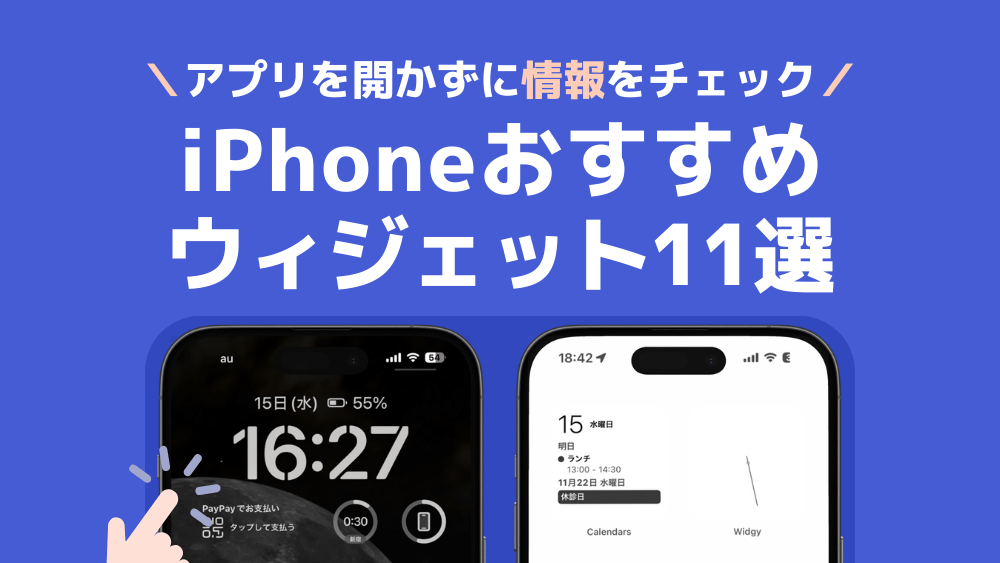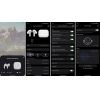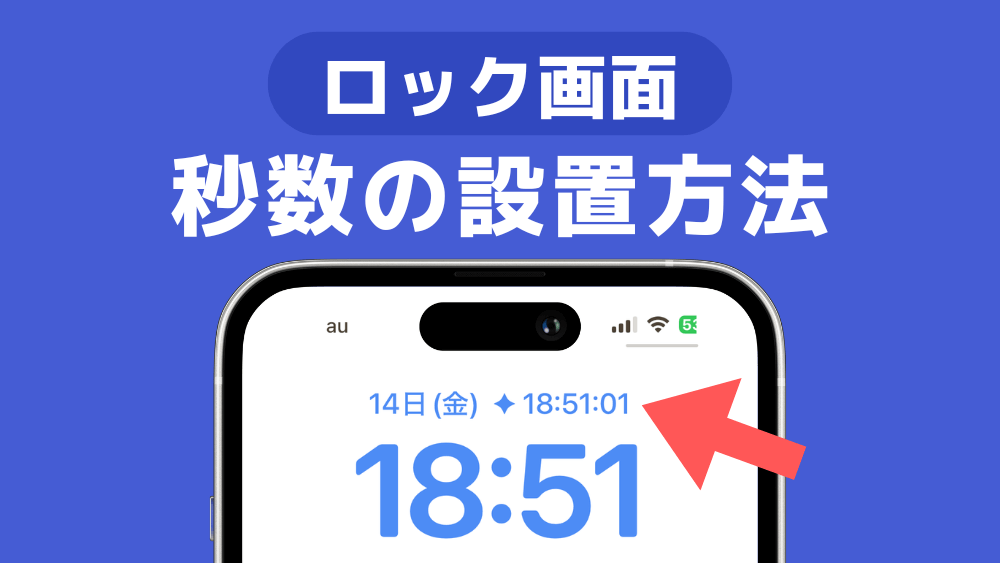
iPhoneのロック画面に「秒数」を表示できたら便利だと思いませんか?
しかし、iPhone標準の時計では秒数を表示することができません。
そこで活躍するのが、「Widgetsmith」というカスタマイズアプリです。
このアプリを使えば、ロック画面に秒数を表示することが可能になります。
この記事では、Widgetsmithを使って秒数ウィジェットを作成し、ロック画面に設置する方法を詳しく解説します。
また、うまく表示されないときの対処法についても紹介するので、是非参考にしてみてください!
目次
Widgetsmithを使ってiPhoneロック画面に秒数を表示する方法
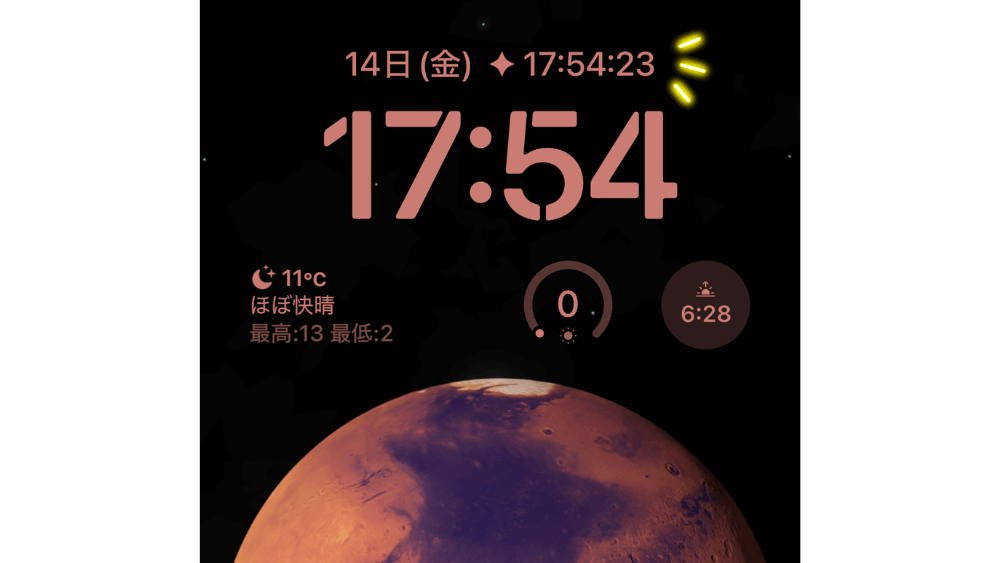
iPhoneのロック画面に「秒数」を表示するためには、アプリ「Widgetsmith」を使用します。
アプリの設定からロック画面の設定まで詳しく使い方を解説します。
Widgetsmithをダウンロードする
App Storeでダウンロード
- App Storeで開く
- 検索バーに「Widgetsmith」と入力
- 「入手」をタップしてインストール
秒数のウィジェットを作成する
Widgetsmithで新規ウィジェットを作成
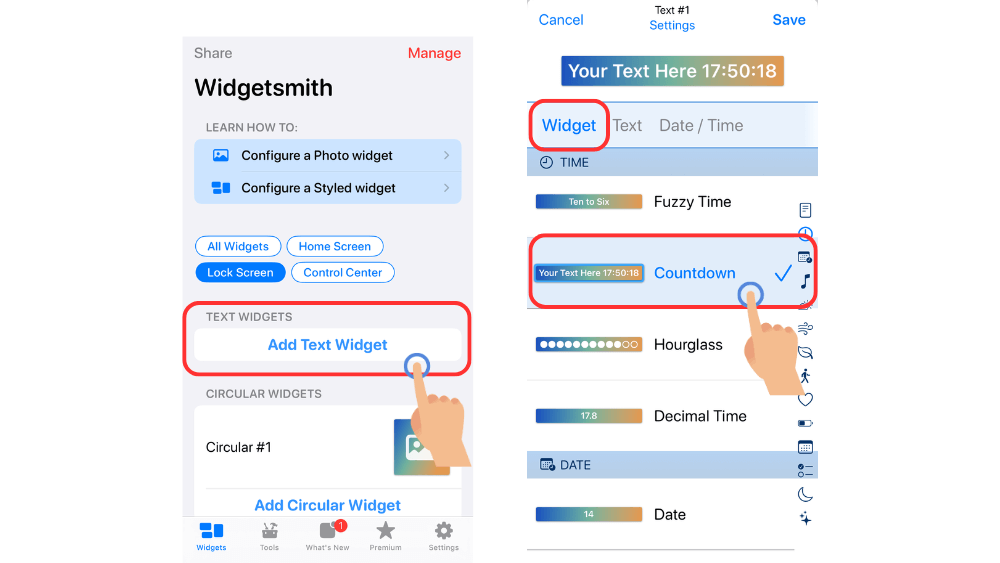
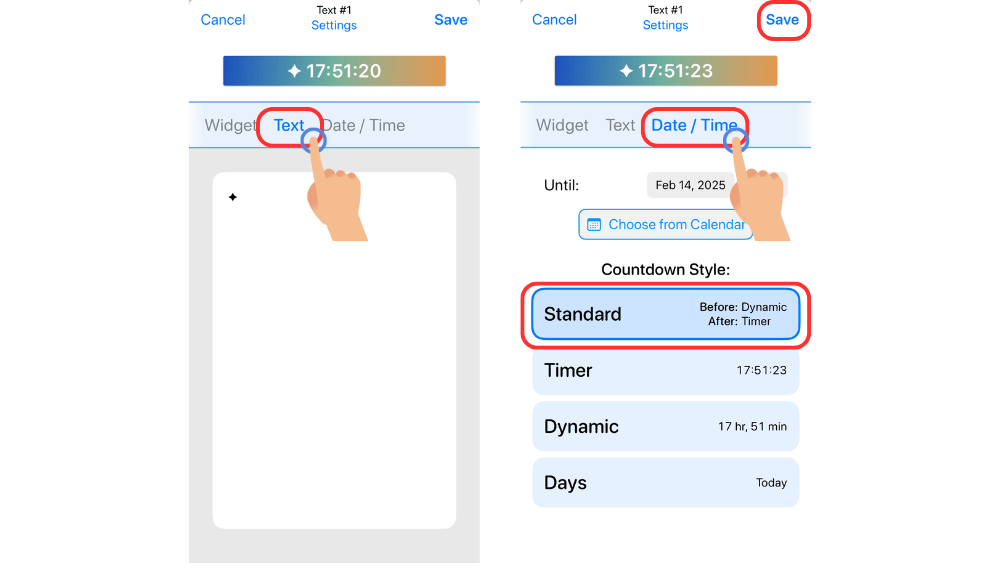
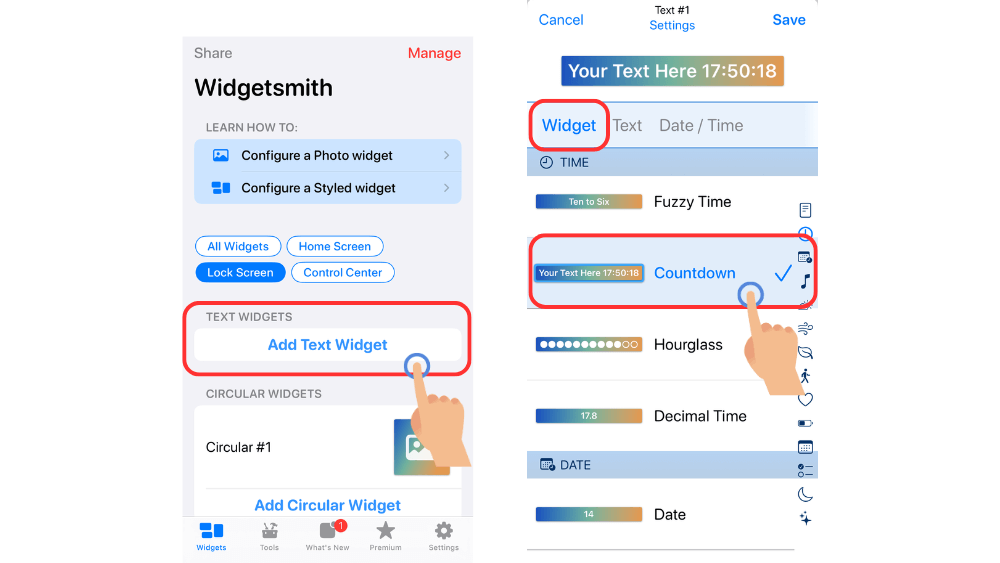
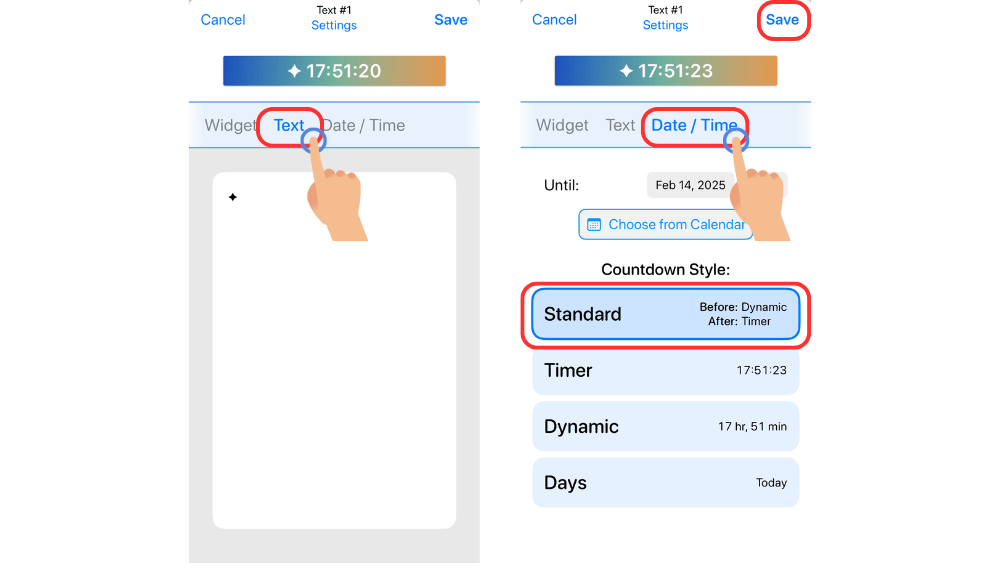
- Widgetsmithアプリを開く
- 下にスクロールし、「TEXT WIDGETS」の「Add Text Widget」をタップ
- 「Widget」タブから「Countdown」にチェックを入れる
- 「Text」タブをタップ→好きな文字や記号を入力(未入力でもOK)
- 「Date/Time」をタップ→「Standard」をタップ
- 画面右上の「Save」をタップ
iPhoneロック画面に追加する
ロック画面カスタマイズの画面を開く
- iPhoneのロック画面を長押し
- 「カスタマイズ」をタップ
- 「ロック画面をカスタマイズ」を選択
ウィジェットエリアに追加


- 日付横のウィジェット追加エリアをタップ
- メニューから「Widgetsmith」を選択
- 「━━━」と表示されたら再度タップ
- 事前に登録しておいた「Countdown」を選択し「完了」をタップ
補足:ウィジェットは常に情報を更新しているため、バッテリー消費が大きくなる可能性があります。
下記のページでは、iPhoneのロック画面・ホーム画面のカスタマイズにおすすめのウィジェットもご紹介しています。
うまく表示されないときの対処法
Widgetsmithでロック画面に秒数を表示しようとしても、動作しない場合があります。
ここでは、よくあるトラブルとその解決策をご紹介します。
ウィジェットが更新されない場合の解決策
- ロック画面にウィジェットを追加したのに時計が表示されない
- 読込中になる
ウィジェットの再追加
- ロック画面のカスタマイズを開く
- 「Widgetsmith」ウィジェットを削除する
- もう一度ロック画面に追加する
Widgetsmithアプリを再起動
- iPhoneの画面を下から上にスワイプしアプリスイッチャーを開く
- Widgetsmithを上にスワイプして強制終了
- 再度アプリを開く
iPhoneを再起動する
- 電源ボタン + 音量ボタンを長押し
- 「スライドで電源オフ」をスライド
- 数秒待ってから再起動
バックグラウンド更新を有効にする
- 設定アプリを開く
- 「一般」→「アプリのバックグラウンド更新」を開く
- WidgetsmithがONになっているか確認
秒数が止まる・表示がズレる場合の対処法
- 秒数が途中で止まる
- 時計の表示が更新されずズレる
低電力モードをOFFにする
- 設定アプリを開く
- 「バッテリー」をタップ
- 「低電力モード」をOFFにする
- (低電力モード中はウィジェットの更新頻度が下がります)
iOSをアップデート
- iOSのバージョンアップ後にウィジェットが表示されなくなった
- Widgetsmithが正常に動作しない
Widgetsmith の最新バージョンにアップデート
- App Storeで開く
- 「アップデート」タブを開く
- 「Widgetsmith」の横に「アップデート」ボタンがあればタップ
iOSを最新バージョンにする
- 設定アプリを開く
- 「一般」→「ソフトウェア・アップデート」
- 最新のiOSがあればインストール
iOSアップデート後に再設定する
- 最新iOSに更新後、Widgetsmithアプリを再インストール 最初からウィジェットを作り直す
まとめ
iPhoneのロック画面に秒数を表示させるには、アプリ「Widgetsmith」を使うのが簡単です。
手順をおさらいすると、
- Widgetsmithをダウンロード
- 秒数付きのウィジェットを作成
- ロック画面に追加
この3ステップで設定できます。
ウィジェットが更新されない、秒数が途切れたような不具合が発生した場合は、アプリの再起動・iPhoneの再起動・OSのアップデートを試してみてください。
Widgetsmithを活用して、iPhoneのカスタマイズをお楽しみください!
公開日 : 2025/2/14
関連のニュース


AirPodsはAndroidで使える?最新アプリ「LibrePods」で使える機能
AirPodsの機能をAndroidで使える「LibrePods」が登場!耳検出・ノイズコントロールの切り替え・バッテリー表示など、iPhone並みの操作が可能に。機能を詳しく解説します。
バスマット体重計の決定版!Smart Bath Mat™(スマートバスマット)とは?
バスマットと体重計が一体化したスマートバスマットを徹底解説。お風呂上がりに乗るだけで15項目を自動測定し、測り忘れゼロの体重管理を実現!
LOEWE(ロエベ)にApple Watchバンドはある?おすすめのレザーバンドもご紹介
人気レザーブランドLOEWE(ロエベ)のApple Watchバンドに関する情報をまとめています。ロエベ風の高級感溢れるおすすめレザーバンドもご紹介しています!
Apple純正「テックウーブンケース」実際どう?口コミで分かったメリット・デメリットを徹底レビュー
Apple純正「テックウーブンケース」を口コミから徹底レビュー。素材感・滑りやすさ・汚れやすさなどリアルな評判をまとめ、メリット・デメリットと購入前の注意点まで分かりやすく紹介します。
iPhone Air 2最新リークまとめ|デュアルカメラ搭載で2027年春発売
iPhone Air 2の最新情報をご紹介。デュアルカメラ搭載、冷却構造の改善、バッテリー強化など大幅な進化が予想され、発売は2027年春見込み。
Apple×ISSEY MIYAKE限定コラボ「iPhone Pocket」登場!3Dニット素材の新アクセサリー
AppleとISSEY MIYAKEのコラボによる限定アクセサリー「iPhone Pocket」が発売。3Dニット素材のポケット型デザインで、iPhoneやAirPodsをスタイリッシュに携帯可能。価格・カラー・発売日・販売店舗を詳しくご紹介。
iOS 26.2の新機能まとめ|Liquid Glassの調整スライダーやリマインダー改善などが追加
iOS 26.2の新機能をご紹介。Liquid Glassのスライダー調整やリマインダーのアラーム追加、画面のフラッシュ機能など最新アップデート内容と配信時期を詳しく解説します。